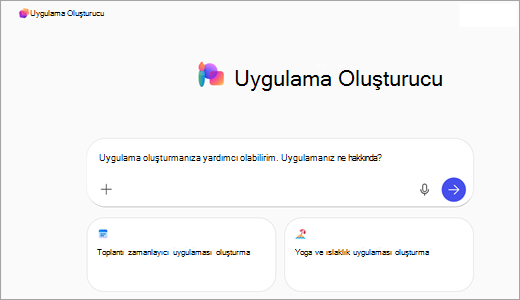Microsoft 365 Copilot ile uygulama derleme
App Builder, Microsoft 365 Copilot'ta basit ve etkileşimli uygulamalar oluşturmanıza ve paylaşmanıza olanak tanıyan bir aracıdır. Kodlama becerilerine ihtiyacınız yoktur. Copilot'ı açabilir, istediğiniz uygulamayı veya görselleştirmeyi açıklayabilir ve anında oluşturmaya başlayabilirsiniz.
App Builder'ın avantajları
-
Fikirlerin prototiplerini hızla oluşturun.
-
Karmaşık veri kümelerini etkileşimli görsellere dönüştürün.
-
Sizin veya ekibiniz için güvenli üretkenlik araçları oluşturun.
-
Copilot sohbetinde uygulama özelliklerini hızla yineleyip geliştirin.
-
Üretkenliği ve işbirliğini artırmak için uygulamaları paylaşın ve dağıtın.
-
Tamamen işlevsel ve güvenli uygulamalar oluşturmak için belgeler, elektronik tablolar ve diğer kaynaklardan kurumsal verileri kullanın.
App Builder'ı kullanma
Önkoşullar
App Builder'ı kullanmak için Frontier programının bir parçası olmanız gerekir. Frontier, en son model yeniliklerini denemenize ve bu deneyimler genel kullanıma sunulmadan önce geri bildirimde bulunmanıza olanak tanır.
App Builder'ı Aracı Mağazası Copilot'ınıza da eklemeniz gerekir. Microsoft 365 Copilot lisansınız varsa App Builder'ı eklemek için şu adımları izleyin:
-
Microsoft 365 Copilot'ta oturum açın.
-
Sol gezinti bölmesinde Sohbet > Tüm Aracılar'ı seçin.
-
Mağazada Microsoft, Aracılar veya Üretkenliktarafından oluşturulan bu kategorilerden birine gidin.
-
App Builder'ı (Frontier) bulun ve ekleyin. Sol gezinti bölmesinde Aracılar'ın altında App Builder'ı görmeniz gerekir.
App Builder'ın kullanılabilirliği, şirketinizin ilkelerini ve izinlerini izleyen kuruluşunuzun Microsoft 365 uygulama mağazası ayarları tarafından denetlenmektedir. Varsayılan olarak, kullanıcıların yükleyebileceği aracılar vardır, ancak yoğun kullanım dönemlerinde azaltmayla karşılaşabilirsiniz. Kullanım sınırı yoktur, ancak özellik geliştikçe bu durum değişebilir.
App Builder'ı yönetim merkezindeki diğer Microsoft 365 uygulamalarıyla aynı denetimlerle yönetin. Copilot aracılarını yönetme hakkında daha fazla bilgi için bkz. Microsoft 365 Copilot için aracıları yönetme.
Yöneticiler, standart Uygulama Yaşam Döngüsü Yönetimi (ALM) uygulamaları aracılığıyla yönetildikleri Power Platform yönetim merkezinde de bu uygulamaları görüntüleyebilir ve yönetebilir.
Not: Bu özellik yalnızca İngilizce dilinde sunulur.
Uygulama oluşturma
Çözmek istediğiniz sorunu, ihtiyacınız olan uygulama türünü veya görselleştirmek istediğiniz bilgileri açıklayın. Uygulamanın nasıl görünmesini istediğinizi göstermek ve belgeler, elektronik tablolar, toplantılar, iletiler ve diğer Microsoft 365 kaynaklarından gelen verilere başvurmak için resimler ekleyin.
-
Microsoft 365 Copilot'ta oturum açın.
-
Sol gezinti bölmesindeki Aracılar'ın altında Uygulama Oluşturucusu'nu seçin.
-
metin kutusuna isteminizi girin. Örneğin:Tanıtım listesini izleyen bir tanıtım kayıt sayfası oluşturmak istiyorum.
-
App Builder uygulamanızı oluşturur:
-
Verileriniz için demo kayıt tablosu gibi bir şema oluşturur.
-
Bilgileri girmek ve görüntülemek için bir kullanıcı arabirimi oluşturur.
-
-
Uygulamanızı daraltma. Copilot'dan katılımcı bilgilerini kart olarak gösterme gibi özellikler eklemesini isteyin. Siz değişiklik yaparken uygulama anında güncelleştirilir.
Not: App Builder aracısını görmüyorsanız önkoşulları karşıladığınızdan emin olun.
Uygulama yürütme
Uygulama oluşturucular için:
İşlevselliğini test etmek ve kullanıcılarınız gibi deneyimlemek için bir uygulamayı yürütebilirsiniz.
-
App Builder'ı açın ve uygulamanızı uygulama listesinde bulun.
-
Uygulamayı başlatmak için uygulamanın yanındaki Yürüt düğmesini seçin. Bir uygulamayı düzenliyorsanız, gerçek zamanlı olarak nasıl çalıştığını görmek için uygulamayı doğrudan düzenleme ekranından oynatın.
Paylaşılan kullanıcılar için:
Birisi sizinle bir uygulama paylaşıyorsa, uygulama oluşturucudan veya başka bir kullanıcıdan edindiğiniz paylaşım bağlantısını açın. Bu bağlantı, uygulamayı hemen kullanmaya başlayabilmeniz için başlatır.
Uygulama paylaşma
App Builder'da oluşturduğunuz uygulamaları, Word belgeleri veya PowerPoint desteleri gibi bir paylaşım bağlantısıyla paylaşın. Uygulamanızı paylaşmak için:
-
App Builder'da düzenleme için uygulamayı açın.
-
Sağ üst köşedeki Paylaş düğmesini seçerek bir paylaşım bağlantısı oluşturun.
Bu bağlantıyı kuruluşunuzda Microsoft 365 Copilot kullanabilen herkese gönderin. Bağlantıya sahip olan herkes, tüm verileri dahil olmak üzere uygulamayı açabilir ve kullanabilir. Sorumlu bir şekilde ve yalnızca uygulamanın bilgilerine erişimi olması gereken kişilerle paylaşın.
Uygulamayı silme
Bir uygulamayı sildiğinizde, uygulamayı paylaştığınız herkes erişimi hemen kaybeder ve uygulama ve verileri başkaları tarafından kullanılamaz.
-
App Builder'ı açın ve uygulamanızı uygulama listesinde bulun.
-
Kalıcı olarak kaldırmak için uygulamanın yanındaki Sil simgesini seçin. Silme işlemini onaylayın çünkü bu eylemi geri alamazsınız.
Bilinen sınırlamalar
-
Uygulama oluşturma sırasında görüntüler yoksayılır. Başvuru için resimler eklenebilir, ancak App Builder uygulamayı oluştururken bunları kullanmaz.
-
Birden çok aracı çalıştırmak karışıklığa neden olabilir. Eşzamanlı aracılar çakışan veya kafa karıştırıcı yanıtlar üretebilir.
-
Liste sütunları salt okunurdur. App Builder bunları oluşturduktan sonra liste sütunları düzenlenemez. Listeye yeni veriler ekleyebilirsiniz, ancak sütunları değiştiremezsiniz.
-
Nesilden sonra Listeler veri ekleyemezsiniz. App Builder tarafından oluşturulan veriler Listeler eklenemez.
-
Uygulama adları oluşturulduktan sonra düzeltilir. Uygulamalar ilk nesilden sonra yeniden adlandırılamaz.
-
Dış API'ler desteklenmez. Güvenlik nedeniyle uygulamalar dış API'leri çağıramaz.
-
Paket kümesi düzeltildi. App Builder yalnızca içerdiği paketlerle uygulama oluşturabilir; örneğin grafikler için D3.js veya simgeler için Lucide.
-
Oluşturulan kod görüntülenemez veya düzenlenemez. Uygulama oluşturucular, App Builder'ın oluşturduğu kodu göremez veya değiştiremez.
-
Üçüncü taraf tanımlama bilgileri etkinleştirilmelidir. Tarayıcıda üçüncü taraf tanımlama bilgileri engellenirse uygulama açılmaz.
-
SharePoint siteleri ayrı olarak yönetilir. Bir uygulama silindiğinde SharePoint sitesi silinmez. Site el ile silinmelidir.
-
Boş bir ekran, hatalar veya uygulamanın beklendiği gibi çalışmayan bölümlerini görebilirsiniz. App Builder yapay zeka destekli olduğundan, ilk denemede her zaman doğru şeyi elde etmez. Çalışmayan bir düğme gibi bir sorunla karşılaşırsanız App Builder'dan sorunu düzeltmesini isteyin; bu sorun kodu düzeltmeye çalışır.